iPhone 속도를 높이고 더 빠르게 만드는 13가지 방법 — 팁 및 요령
게시 됨: 2017-09-13오래된 iPhone 외에도 새로운 iPhone도 여러 가지 이유로 느려질 수 있습니다. 부풀려진 앱과 높은 메모리 사용량으로 인해 이러한 문제에 직면할 수 있습니다. 따라서 이 기사에서는 iPhone 속도를 높이고 iOS 기기를 더 빠르게 만드는 몇 가지 유용한 트릭을 알려 드리겠습니다. 상황을 파악하기 위해 그 전에 이 문제의 주요 원인을 살펴보겠습니다.
내 iPhone이 느린 이유는 무엇입니까?
iPhone의 메모리/RAM이 부족합니다.
온라인 포럼이 그러한 질문으로 가득 찬 이유는 여러 가지일 수 있습니다. 대부분의 경우 한 번에 너무 많은 응용 프로그램을 사용하는 경우 컴퓨터에서 발생하는 방식대로 모든 것이 느려질 수밖에 없습니다. 기기의 RAM이 제한되어 있으므로 iPhone을 더 빠르게 만들려면 메모리 사용을 줄여야 합니다. 한 번에 너무 많은 앱 을 열어 두면 RAM에 로드된 상태로 유지되어 장치가 느려집니다.
iPhone 소프트웨어가 업데이트되지 않았습니다. 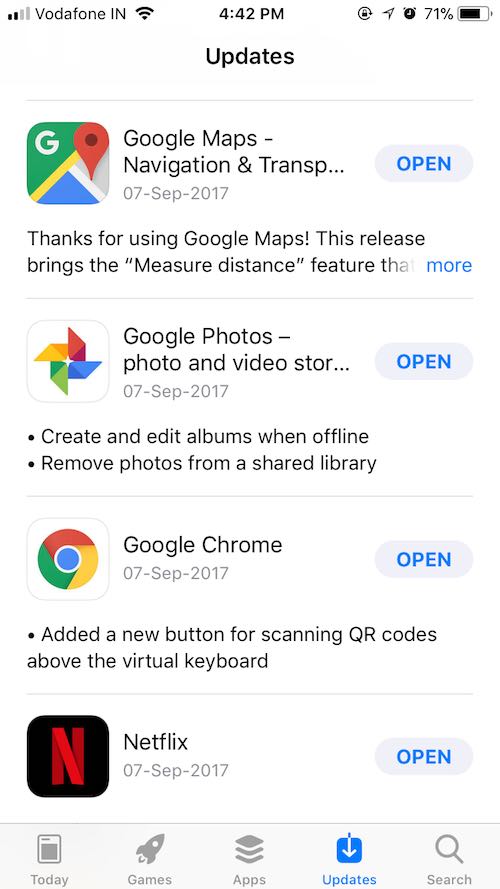
Apple 은 iPhone을 더 빠르게 만들고 전반적인 성능과 보안을 개선하기 위해 수시로 앱 및 iOS 운영 체제에 대한 소프트웨어 업데이트를 출시합니다. 그러나 종종 사용자는 데이터를 저장하기 위해 또는 단순히 무지로 인해 이러한 업데이트를 설치하지 않습니다.
더 읽어보기: Android를 더 빠르게 만들고 성능을 개선하기 위한 19가지 팁과 요령
잘못된 소프트웨어 업데이트
종종 사람들은 소프트웨어 업데이트로 인해 iPhone이 느려졌다고 불평합니다. 이런 일이 발생합니다. 그러나 그것은 당신을 두렵게 해서는 안 되며 새로운 업데이트 설치를 피하도록 영감을 주어서는 안 됩니다. Apple(또는 다른 회사)이 잘못된 업데이트를 푸시한 후 곧 해당 문제를 해결하기 위해 다른 업데이트를 출시합니다.
백그라운드 앱이 실행 중입니다. 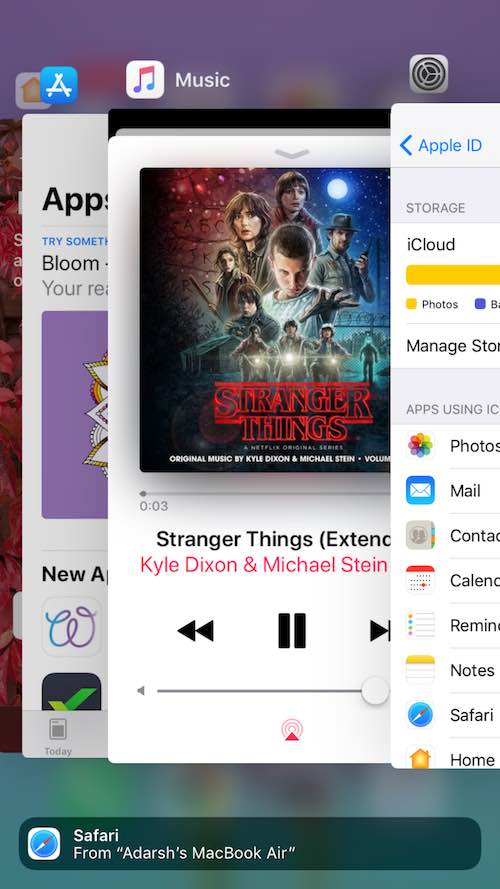
기본적으로 수많은 앱이 백그라운드에서 실행되어 업데이트 상태를 유지하고 알림 및 즉각적인 결과를 통해 최고의 서비스를 제공합니다. 그러나 메모리 사용량이 많고 iPhone이 느리게 실행될 수 있습니다.
iPhone의 저장 공간이 부족합니다.
또 다른 이유는 iPhone의 저장 공간이 제한적일 수 있습니다. 다양한 iPhone 변형은 16GB, 32GB, 128GB 및 256GB의 다양한 저장 용량으로 제공됩니다. 그러나 휴대 전화에서 다른 앱을 계속 사용하면 계속 데이터를 수집하고 부풀려집니다. 거기에 더해서 당신의 기기로 찍은 고화질 사진과 동영상은 상황을 더욱 비참하게 만듭니다.
나쁜 인터넷 속도 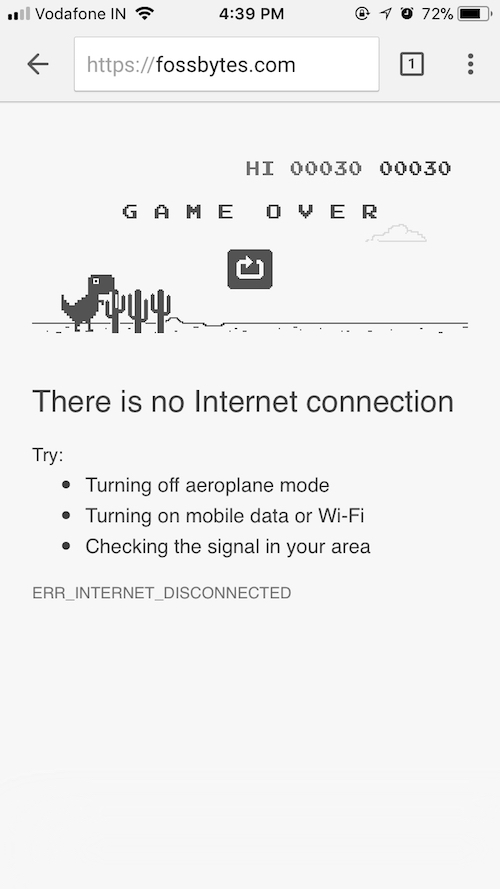
때때로 사람들은 무지로 인해 인터넷 연결을 살펴보는 것을 잊어버리고 느린 성능에 대해 자신의 iPhone을 비난합니다. 실제로 인터넷 속도가 여기의 주요 원인입니다. 이러한 경우 웹 브라우징, Facebook 앱 및 인터넷이 필요한 기타 작업이 영향을 받습니다. 따라서 iPhone이 느리게 실행되는 실제 이유를 파악하는 것이 좋습니다.
iPhone이 느린 다른 이유
이 기사의 시작 부분에서 언급했듯이 iPhone의 오래된 하드웨어는 iPhone이 느려지는 또 다른 이유일 수 있습니다. 새로운 iOS 버전이 나올 때마다 Apple은 계속해서 새로운 기능을 추가하고 있습니다. 그러나 구형 iPhone이 가능한 최상의 방식으로 이러한 모든 기능을 지원하지 못할 수도 있습니다.
다른 트릭을 사용하여 iPhone 속도를 높이는 방법은 무엇입니까?
1. RAM을 비워 iPhone을 즉시 더 빠르게 만들기
iOS 기기를 오랫동안 사용하다 보면 어떤 작업을 완료하는 동안 느려지는 느낌이 들 때가 있습니다. 휴대전화를 오래 사용할수록 더 많은 프로세스가 실행되고 휴대전화의 메모리를 계속 사용합니다. RAM을 지우는 방법은 휴대폰을 재부팅 하는 것입니다. 이는 상황을 개선하기 위해 PC를 다시 시작하는 것과 비슷합니다.
재부팅을 포함하지 않는 RAM을 지우는 또 다른 iPhone 속도 향상 트릭이 있습니다. RAM을 즉시 지우려면 다음을 수행해야 합니다.
- 몇 초 동안 전원 버튼 을 누르고 있습니다. 화면에 " 슬라이드하여 전원 끄기 " 프롬프트가 나타나면 버튼에서 손을 뗍니다.
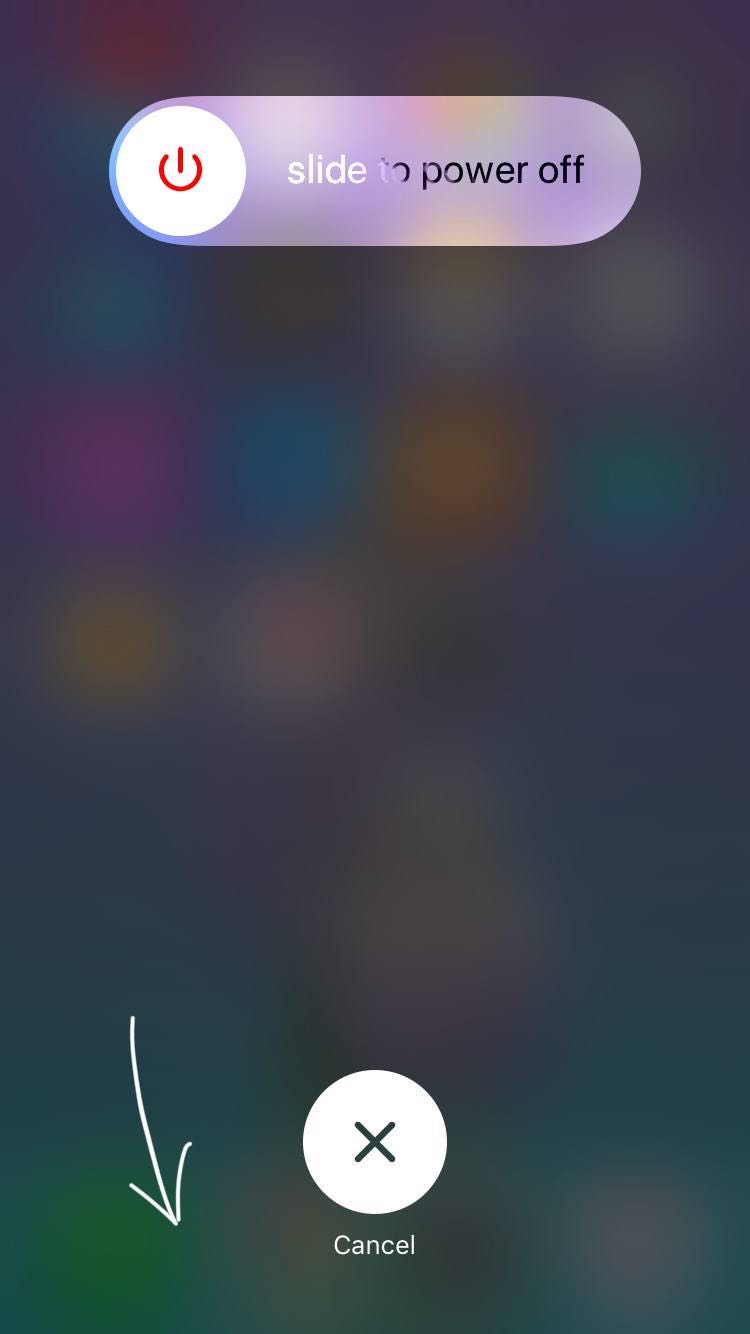
- 이제 홈 화면이 나타날 때까지 iPhone의 홈 버튼 을 몇 초 동안 누르고 있습니다. 이렇게 하면 재부팅할 필요 없이 휴대전화의 RAM이 즉시 지워집니다.
2. iPhone의 저장 공간 확보
iPhone의 가격은 더 높은 저장 공간을 가진 제품을 구매하려고 함에 따라 급격히 증가합니다. 이 엄청난 가격 차이로 인해 사용자는 저장 공간이 더 적은 장치를 선택해야 합니다. 확장 가능한 스토리지의 부족은 상황을 더욱 악화시킵니다. 결과적으로 저장 공간이 부족하거나 없으면 iPhone이 느려집니다. iPhone 속도를 높이기 위해 취할 수 있는 몇 가지 간단한 단계가 있습니다.
- 설정 → 일반 → iPhone 저장 공간으로 이동해야 합니다. 거기에서 휴대 전화 저장 공간을 볼 수 있습니다.
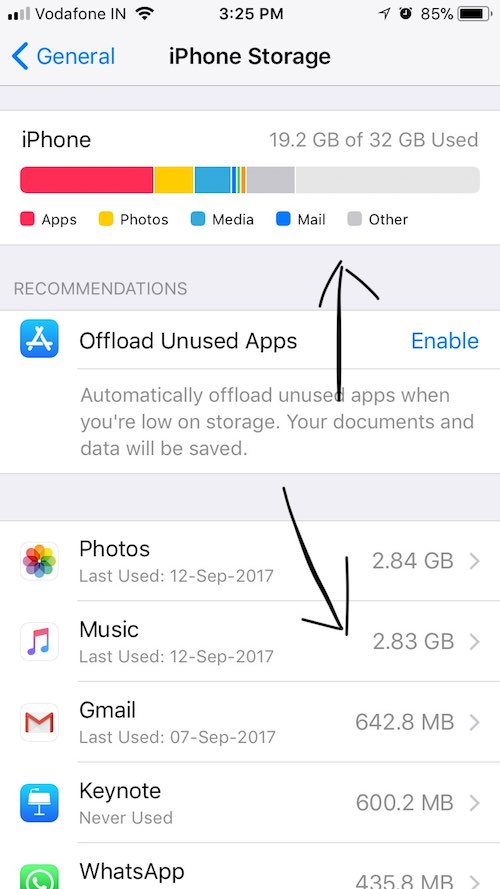
- 이 옵션은 또한 저장 공간 분석, 즉 어떤 응용 프로그램에서 얼마나 많은 공간을 사용하고 있는지 보여줍니다. 이렇게 하면 스토리지를 비우기 위한 전략을 파악할 수 있습니다.
3. iOS 11에서 앱 오프로드
iOS 11은 iPhone 저장 공간을 관리하고 관리할 수 있는 새로운 옵션을 제공합니다. 이 옵션을 사용하면 앱을 제거하지만 문서와 데이터는 유지하여 저장 공간을 확보할 수 있습니다. 다시 설치하면 앱이 모든 데이터를 복원합니다.
이 옵션을 사용하려면 설정 → 일반 → iPhone 저장 공간으로 이동하십시오. 사용하지 않는 앱을 오프로드하라는 권장 사항이 표시됩니다. 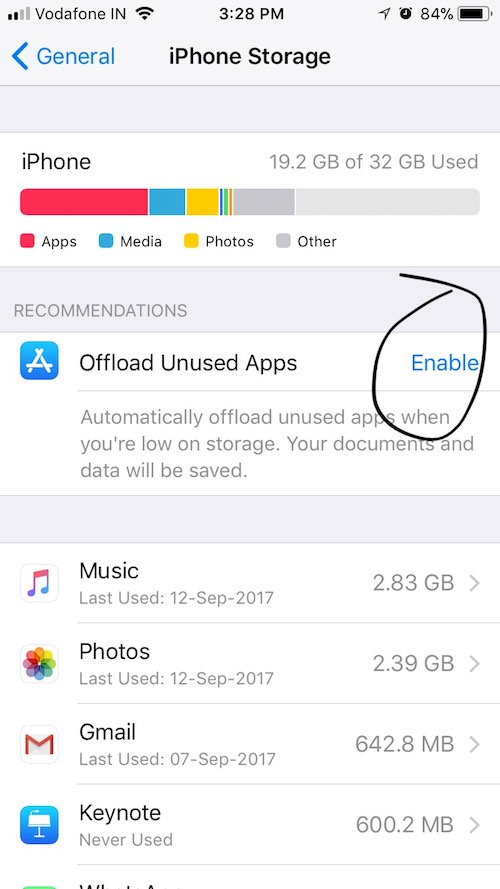 이 옵션을 선택하면 사용하지 않는 앱이 자동으로 오프로드됩니다. 대신 아래로 스크롤하여 특정 앱을 탭하여 오프로드할 수 있습니다.
이 옵션을 선택하면 사용하지 않는 앱이 자동으로 오프로드됩니다. 대신 아래로 스크롤하여 특정 앱을 탭하여 오프로드할 수 있습니다. 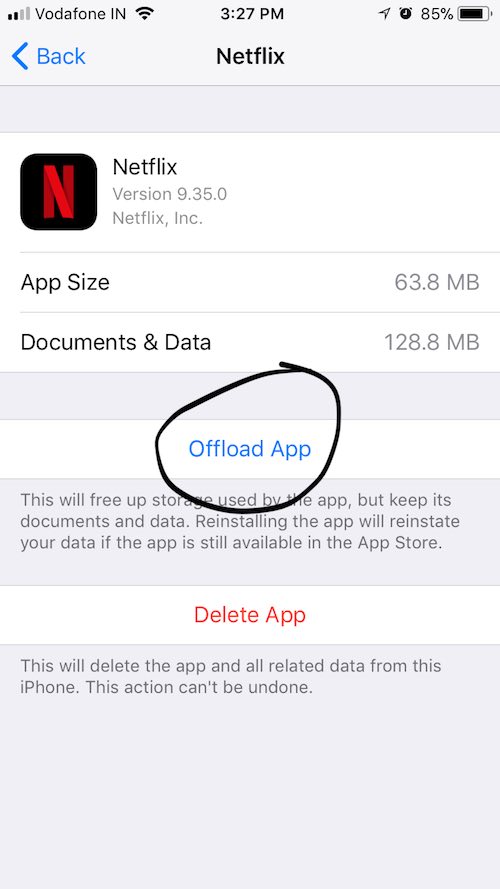
4. iCloud 및 Google 포토를 사용하여 여유 공간 확보
클라우드 스토리지를 다루는 데이터를 지우는 추가 옵션을 탐색할 수 있습니다. 이것은 세 가지 방법으로 수행할 수 있습니다.
- 상단 설정 에 있는 Apple ID 섹션을 탭해야 합니다. 거기에서 iCloud 옵션 아래에서 무료 iCloud 계정에서 사용 가능한 여유 공간을 볼 수 있습니다. 저장 공간 관리 → 저장 공간 요금제 변경 을 눌러 저장 공간을 추가로 구매하고 고화질 사진과 동영상을 모두 클라우드에 업로드할 수 있습니다.
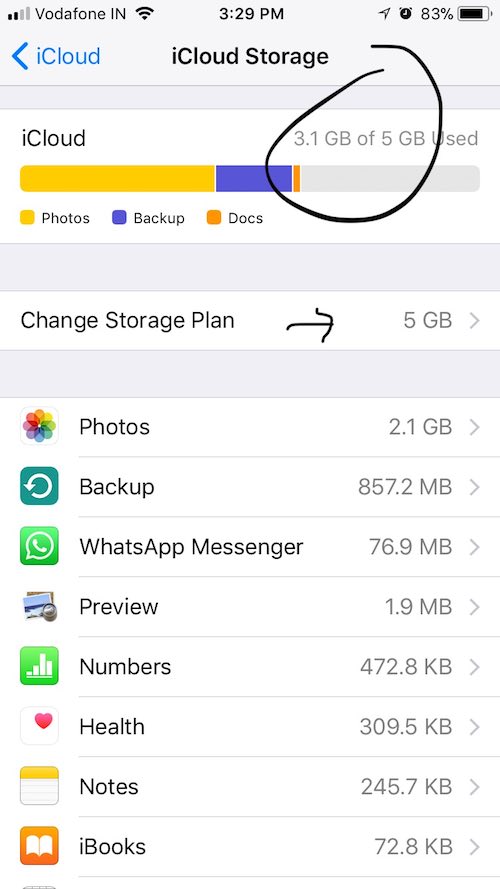
- 추가 iCloud 저장 공간을 구입하는 데 돈을 쓰고 싶지 않고 여전히 iPhone 속도를 높이고 싶다면 Lightning-USB 커넥터를 사용하여 iPhone을 컴퓨터에 연결하기만 하면 됩니다. 추가 데이터를 컴퓨터로 전송할 수 있습니다.
- 개인적으로 가장 좋아하는 iPhone 저장 공간을 확보하는 또 다른 방법은 Google 포토와 같은 타사 앱을 사용하는 것입니다. 최근에 Android에서 iOS로 전환했기 때문에 저에게도 분명한 선택이었습니다. Google 포토는 iCloud에 비해 훨씬 더 많은 무료 저장 공간을 제공합니다. 또한 iPhone 공간을 확보하는 편리한 옵션을 제공합니다. 메뉴 → 여유 공간으로 이동해야 합니다. 이 옵션은 Google 포토에 이미 백업된 사진과 비디오를 자동으로 표시하므로 안전하게 삭제하여 iPhone을 더 빠르게 만들 수 있습니다.
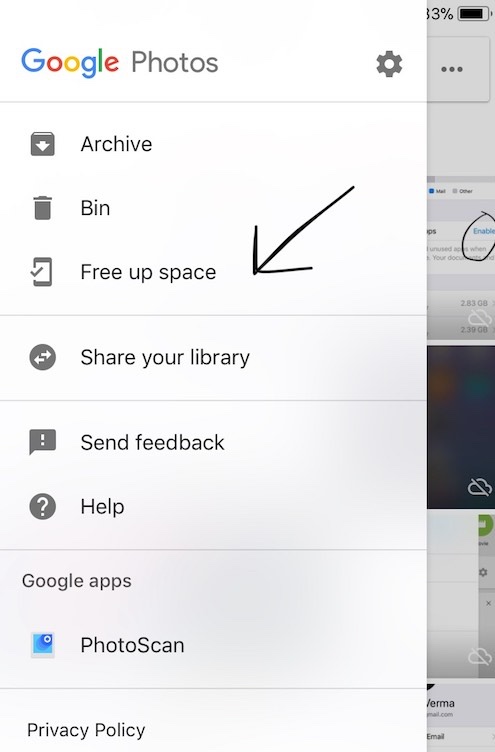
5. 사용하지 않는 애플리케이션 삭제
사용하지 않고 쓸모없는 응용 프로그램을 지우면 iPhone의 사용 가능한 RAM 부족 문제를 해결할 수 있습니다. 필요하지 않은 앱을 알고 있다면 iPhone 홈 화면에서 직접 삭제하여 작업 속도를 높일 수 있습니다. 이렇게 하려면 앱 아이콘을 길게 누르고 작은 십자가가 나타날 때까지 몇 초간 기다리면 됩니다. 십자가를 탭하여 앱과 해당 데이터를 삭제할 수 있습니다. 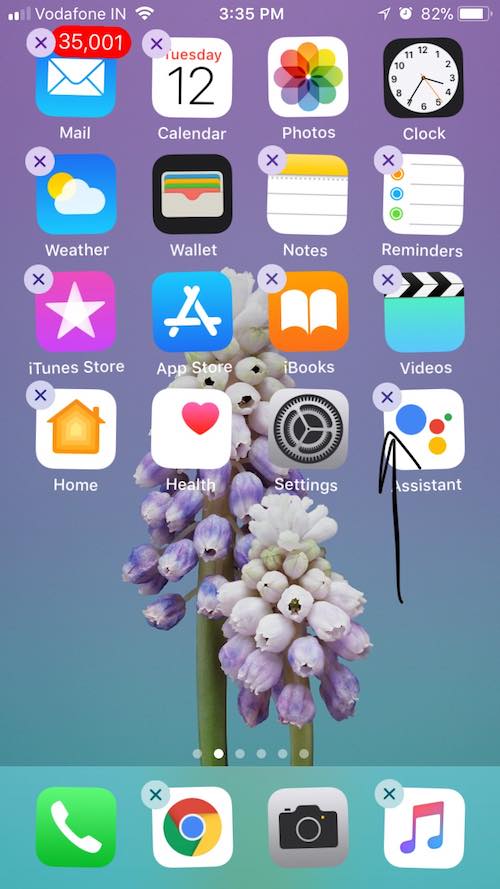

iPhone이 여전히 느리게 실행되는 이유가 궁금하고 삭제할 앱을 모르는 경우 타사 응용 프로그램을 설치하여 각 응용 프로그램의 특정 RAM 사용량을 알 수 있습니다. 그러나 iOS는 RAM 할당을 꽤 잘 처리하므로 그렇게 하지 않는 것이 좋습니다. 불필요한 앱을 제거하면 iPhone 지연 문제가 정렬됩니다.
6. 사용하지 않고 열려 있는 모든 응용 프로그램 종료
매우 자주 우리는 활발하게 실행되는 응용 프로그램의 수에 주의를 기울이지 않습니다. 응용 프로그램이 모든 RAM을 차지하게 되고 iPhone 속도가 느려질 수 있습니다. 따라서 iPhone을 더 빠르고 부드럽게 만들려면 수많은 앱이 열려 있지 않은지 확인해야 합니다 . 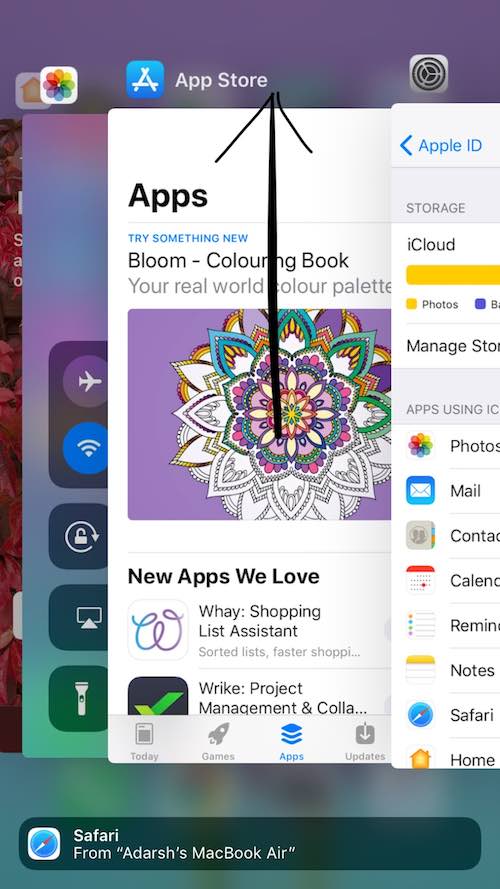
안타깝게도 모든 응용 프로그램을 한 번에 닫을 수 있는 방법은 없습니다. 따라서 하나씩 닫아야 합니다. 이렇게 하려면 iPhone 홈 버튼을 두 번 탭해야 합니다. 이렇게 하면 위쪽으로 스와이프하여 닫을 수 있는 모든 활성 앱이 표시됩니다.
7. Safari의 쿠키 및 데이터 삭제
매우 자주, iPhone 속도를 높이는 단계를 찾는 대신 웹 브라우징만 처리하면 됩니다. 우리의 대부분의 작업은 인터넷과 관련되어 있으므로 웹 사이트 데이터 대량을 관리하는 것이 좋습니다 . 이 옵션을 계속 진행하기 전에 웹 브라우징이 한동안 불편할 수 있음을 염두에 두십시오. 저장된 데이터를 지우면 Safari는 URL 제안을 표시할 수 없으며 더 나은 서비스를 제공하기 위해 기본 설정을 사용할 수 없습니다 . 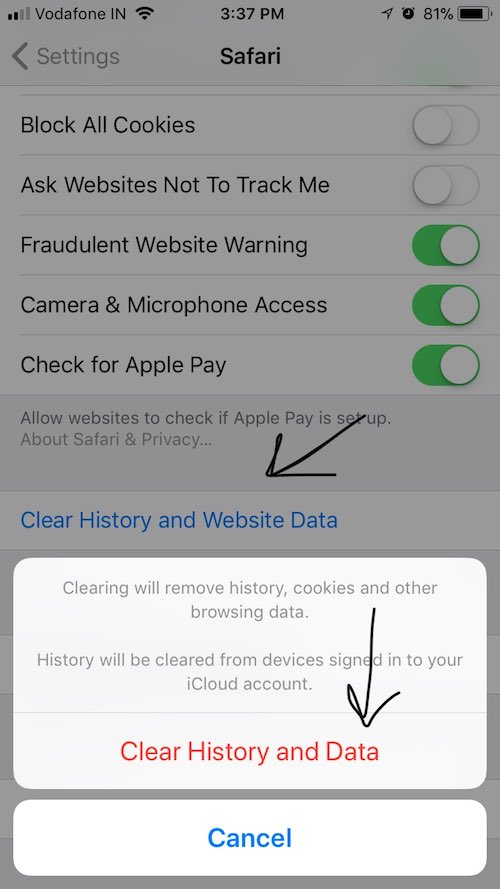
부작용에 대해 경고한 후 동일한 방법을 알려드리겠습니다. 설정 → Safari로 이동해야 합니다. Safari를 탭하여 다른 설정을 표시합니다. 아래로 스크롤하면 기록 및 웹사이트 데이터 정리 옵션을 찾을 수 있습니다. 같은 것을 탭하고 청소 과정을 완료해야 합니다.
8. 위치 서비스 비활성화
iPhone이 제한된 RAM을 관리하는 데 어려움을 겪고 있고 모든 응용 프로그램을 효율적으로 실행하는 데 어려움을 겪고 있을 수 있습니다. 이 경우 iPhone을 너무 느리게 만드는 원인이 될 수 있는 모든 미세한 요소를 처리해야 합니다. 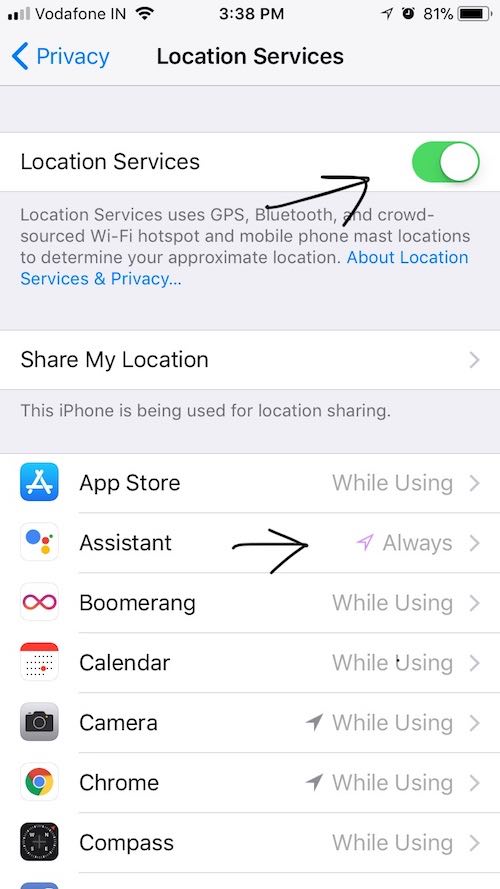
비슷한 맥락에서 어떤 애플리케이션이 백그라운드에서 위치 서비스를 사용하고 있는지 살펴보는 것이 좋습니다. 설정 → 개인 정보 보호 → 위치 서비스로 이동하여 이 설정에 액세스할 수 있습니다. 상단에 전체 iPhone 및 모든 앱에 대한 위치 서비스를 끄는 토글이 있지만 이는 좋은 생각이 아닙니다. 아래로 스크롤하면 나열된 모든 애플리케이션과 위치 공유 상태가 표시됩니다. 항상 위치를 사용하는 앱과 사용 중일 때 사용하는 앱을 확인할 수 있습니다. 선호도와 용도에 따라 응용 프로그램의 위치 사용을 제한하고 iPhone 속도를 높일 수 있습니다. 일부 앱의 기능에 영향을 줄 수 있으므로 이 옵션을 주의해서 사용해야 합니다.
9. iPhone에서 자동 다운로드 비활성화
iPhone 또는 iPad를 소유하는 것 외에도 Mac도 소유하고 있다면 상황이 상당히 간소화될 것입니다. 모든 Apple 기기는 공통 Apple ID를 사용할 수 있으며 한 기기에서 구입한 모든 항목을 다른 기기에서 쉽게 다운로드할 수 있습니다. iCloud를 현명하게 사용하여 두 기기의 다른 공통 문서 및 데이터에 접근할 수도 있습니다.
그러나 콘텐츠 다운로드 및 구매에 iPhone을 사용하지 않고 Mac에서도 동일한 작업을 수행하는 경우 상황이 약간 까다로울 수 있습니다. Mac에서 구입한 모든 음악, 앱, 책 등이 iPhone에 자동으로 다운로드될 가능성이 있습니다. 이 설정을 변경하고 iPhone을 더 빠르게 실행 하려면 설정 → iTunes 및 App Store로 이동해야 합니다. 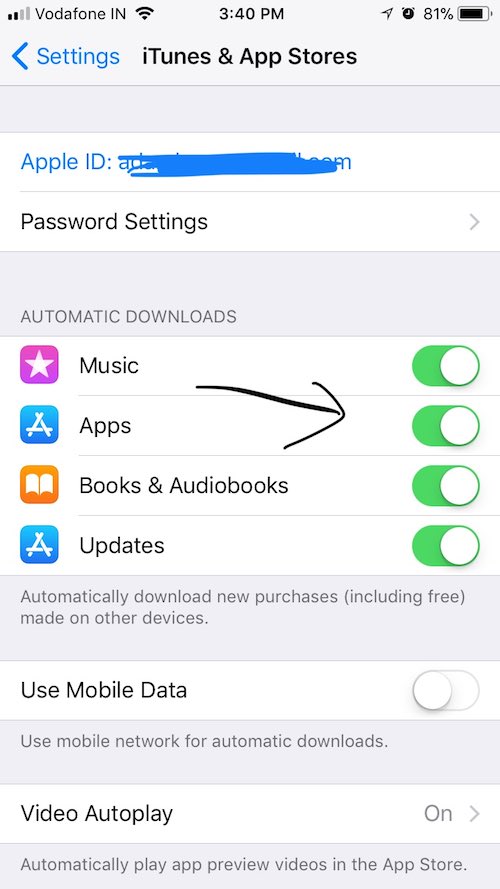
자동 다운로드 옵션 아래에 음악, 앱, 책 및 오디오북, 업데이트에 대한 토글이 표시됩니다. 원하는 대로 변경할 수 있습니다. 여기에서 자동 업데이트를 비활성화할 수도 있지만 보안상의 이유로 권장하지 않습니다.
10. 백그라운드 새로 고침 비활성화
iPhone은 무제한의 고속 데이터와 수많은 예비 메모리가 있다고 가정하여 작동합니다. 따라서 백그라운드 데이터 새로 고침을 활성화하면 iPhone이 WiFi 또는 셀룰러에 있을 때 응용 프로그램이 콘텐츠를 새로 고칠 수 있는지 확인합니다. 이 활동은 백그라운드에서 발생하며 더 많은 배터리 수명을 소모합니다. 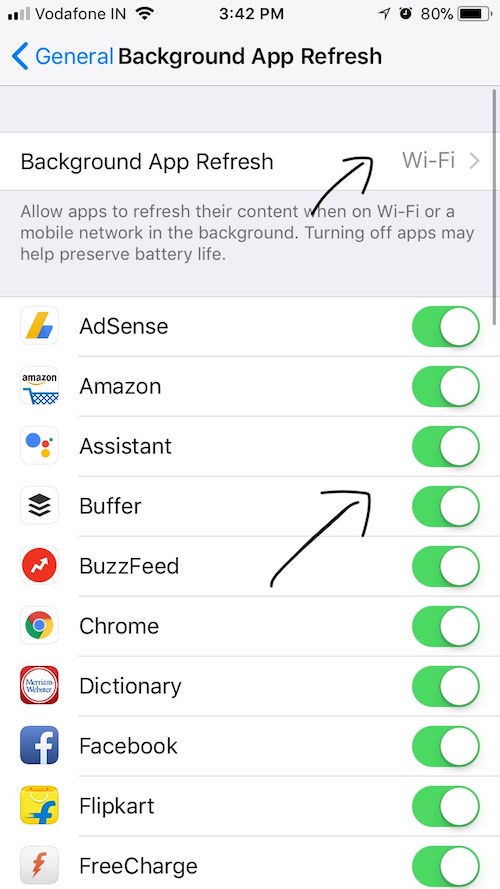
한 번에 모든 앱에 대해 백그라운드 새로 고침을 비활성화하거나 특정 앱에 대해 비활성화하도록 선택 하여 iPhone 속도를 높일 수 있습니다. 일부 앱이 백그라운드에서 데이터에 액세스할 수 있도록 하는 후자의 옵션을 권장합니다. 이 설정에 액세스하려면 설정 → 일반 → 백그라운드 앱 새로 고침으로 이동하세요.
11. 움직임과 투명도 줄이기
모든 최신 모바일 및 데스크톱 운영 체제는 일부 애니메이션과 특수 효과를 사용하여 사용자에게 더 많은 시각적 경험을 제공합니다. 이 점에서 iOS도 예외는 아닙니다. iPhone을 더 빠르게 실행하려는 경우 이러한 옵션이 유용할 수 있습니다.
속도를 높이려면 iPhone에서 두 가지 특정 설정을 변경해야 합니다. 설정 → 일반 → 접근성으로 이동합니다. 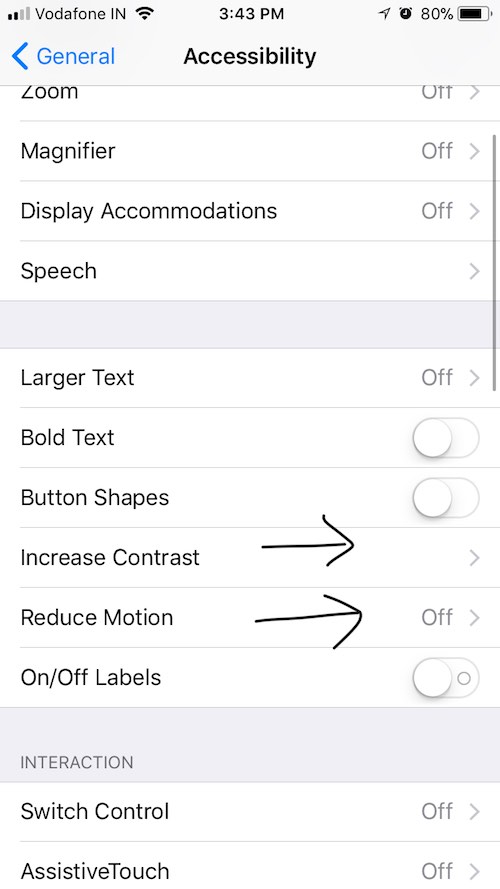
- 첫 번째 변경을 수행하려면 접근성 메뉴에서 대비 증가 옵션을 찾아 누릅니다. 거기에서 토글을 눌러 투명도 줄이기 를 눌러야 합니다.
- 접근성 메뉴 자체에서 모션 감소 옵션에 액세스하고 토글을 눌러 사용자 인터페이스의 모션을 줄여야 합니다.
12. iPhone 재설정
이러한 단계를 수행했다고 가정해 보겠습니다 . "내 iPhone이 왜 그렇게 느린가요?" 이 경우 장치를 재설정하는 궁극적인 방법을 채택할 수 있습니다. 완전한 청소 프로세스를 수행한 후 iPhone에 저장된 모든 데이터가 지워지고 더 나은 성능을 보일 가능성이 있습니다. 그러나 그렇게 하기 전에 나중에 복원할 수 있도록 중요한 데이터를 모두 백업했는지 확인하십시오. 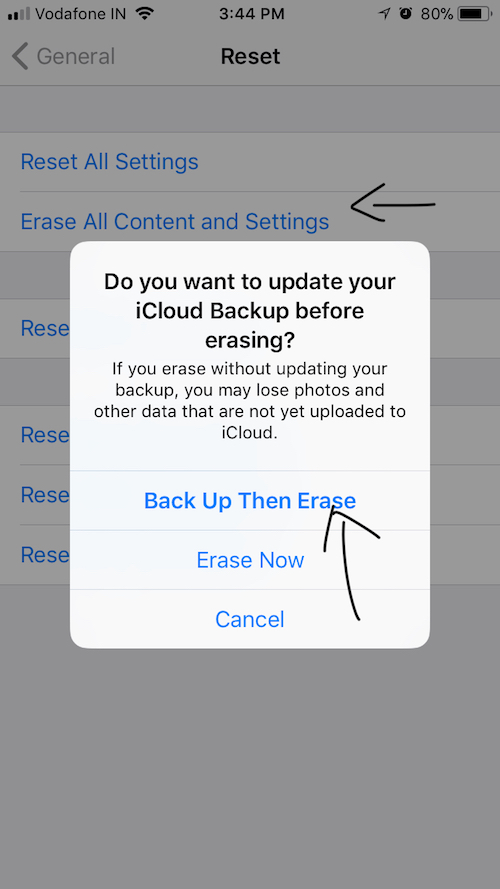
공장 초기화를 수행하려면 설정 → 일반 → 재설정으로 이동하세요. 여기에서 모든 콘텐츠 및 설정 지우기 옵션을 탭하면 백업 후 지우라는 메시지가 표시됩니다. 추가 보안 계층을 위해 백업 옵션을 선택하는 것이 좋습니다.
13. 새 아이폰 받기
위에서 언급한 모든 단계를 수행하여 iPhone을 더 빠르게 만들고 Apple 서비스 센터를 방문했는데도 여전히 iPhone 지연 문제가 발생한다면 이전 기기를 포기하고 새 기기를 구입해야 합니다.
iPhone을 더 빠르게 만드는 데 도움이 되는 이 팁과 요령을 찾았습니까? 우리와 의견을 공유하는 것을 잊지 마십시오.
더 읽어보기: Android를 더 빠르게 만들고 성능을 개선하기 위한 19가지 팁과 요령
